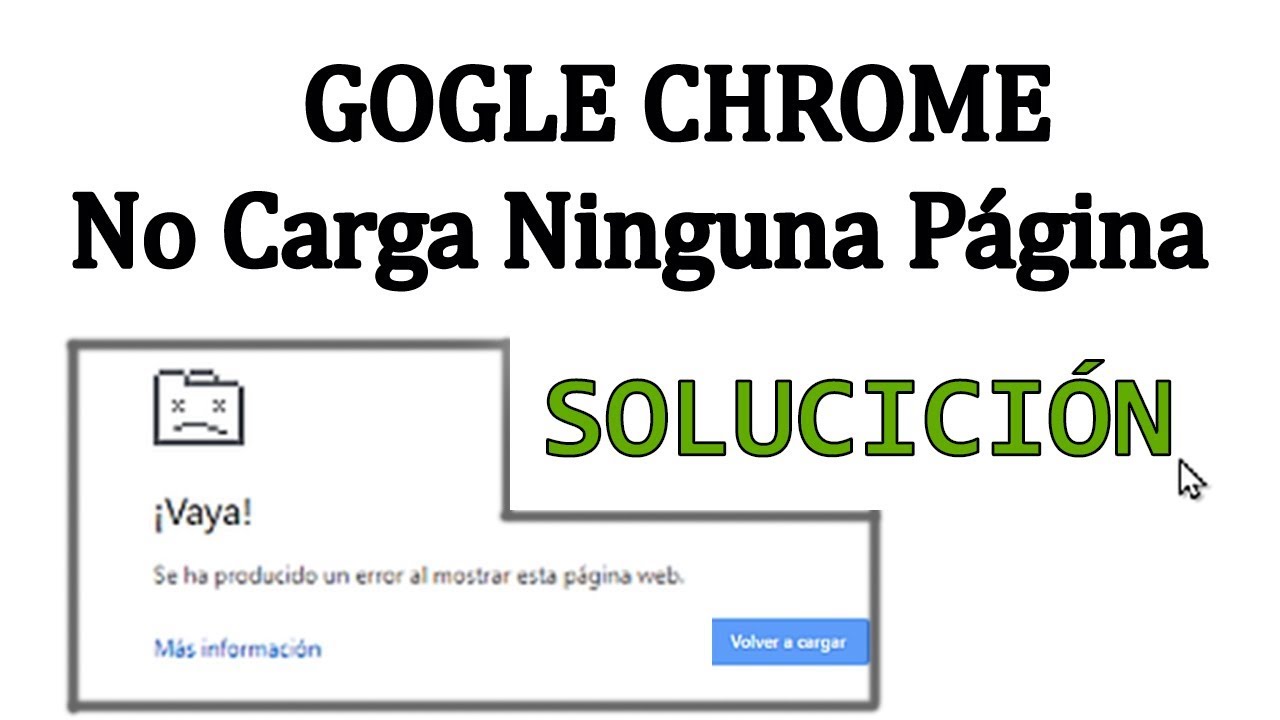Cómo recuperar conversaciones de WhatsApp borradas sin copia de seguridad iPhone
Cada cierto tiempo se debe hacer una copia de seguridad de todos los datos importantes que se tiene en el teléfono. Sin embargo, no siempre se lleva a cabo tal proceso y a veces ocurre que, de pronto se borra del dispositivo alguna información relevante que se necesita recuperar.
Un ejemplo muy particular son las conversaciones de WhatsApp que por una u otra razón se borran y al no tener un respaldo, prácticamente se dan por perdidas. Pero no todo está perdido, aunque no tengas una copia de seguridad existen otras formas para recuperarlas.
En el siguiente artículo encontrarás varias alternativas para recuperar tus conversaciones de WhatsApp sin necesidad de tener un respaldo en la nube. “Te invito a que continúes leyendo”.

Cómo recuperar conversaciones de WhatsApp borradas sin iTunes ni iCloud
Es probable que pienses que, por no tener una copia de seguridad reciente de tu WhatsApp, es definitivamente imposible recuperar tus conversaciones borradas. La buena noticia es que no es así, ya que existen otras maneras de poder recuperarlas, a través de ciertas Apps.
A continuación, se presentarán varias aplicaciones ideales para recuperar tu información de WhatsApp:
Recupera conversaciones de WhatsApp a través de UltData
Aquí encontrarás el paso a paso para hacer la recuperación de manera sencilla con UltData:
Descarga e instala la App UltData en tu PC.
Desde el acceso directo en el escritorio da un clic derecho.
Pulsa donde dice “Ejecutar como administrador”.
Conecta tu iPhone a la PC con el cable USB.
En la pantalla de la computadora te aparecerán varias opciones y todas marcadas, desmárcalas.
Luego, elige “WhatsApp y Archivos adjuntos”.
Da clic en “Iniciar análisis”.
Esperar que el programa finalice el análisis.
Al finalizar, aparecerá una lista de todas las conversaciones.
Allí debes elegir las que desees rescatar y dar clic en “Recuperar”.
Después, debes elegir el formato en el que deseas recuperar la información y da clic en “Guardar”.
Allí debes seleccionar la ruta donde quieres guardar el archivo.
En ese momento se creará una carpeta con todos los archivos de tus conversaciones: mensajes, audios, fotos y videos.
Recupera conversaciones de WhatsApp a través de PhoneRescue para iOS
Seguidamente verás las instrucciones a seguir para recuperar la información con PhoneRescue:
Descarga PhoneRescue para iOS en tu computadora.
Con el cable USB realiza la conexión del iPhone y tu ordenador.
Abre la App PhoneRescue y elige “Recuperar de dispositivo iOS”.
En la esquina inferior derecha aparecerá una flecha, da clic en ella para continuar.
Verás una pantalla con muchos datos que puedes recuperar.
Selecciona “WhatsApp” y da ok.
Después, se reflejarán todas las conversaciones, debes elegir las que necesites recuperar.
Debes seleccionar en qué lugar quieres recuperar la información, en tu iPhone o en la PC.
Al hacer todos los pasos anteriores habrás recuperado tus datos de WhatsApp.

Recupera conversaciones de WhatsApp a través de Tecnorshare Free WhatsApp Recovery
Otra forma de recuperar tus datos es con Free WhatsApp Recovery y para hacerlo solo debes seguir las instrucciones que se dan a continuación:
Descarga e instala Free WhatsApp Recovery en tu computadora.
Abre la aplicación y conecta tu iPhone a la PC con el cable USB.
Una vez que ambos dispositivos se conecten podrás elegir las conversaciones que quieres recuperar.
Ya realizada la elección da clic donde dice “Export to”.
Escoge donde guardar la información y listo.
Recupera conversaciones de WhatsApp a través de FonePaw Recuperación de Datos iPhone
Utiliza FonePaw para recuperar tus conversaciones de WhatsApp fácilmente, como se muestra seguidamente:
Descarga e instala FonePaw en tu ordenador.
Abre la App y da clic en “Recuperación de datos iPhone”.
Conecta tu móvil a la PC con el cable USB.
Marca los archivos “WhatsApp y Adjuntos WhatsApp”.
Da clic en “Empezar a analizar”.
Al terminar el análisis verás las carpetas con todos los mensajes, fotos y videos de WhatsApp.
Elige las conversaciones y archivos multimedia que deseas rescatar.
Aparecerán las carpetas de “WhatsApp” y “Adjuntos WhatsApp” guardada en tu PC.